检查Mac磁盘空间的时候,你会发现“其他存储”占用了驱动器太多的空间。你知道Mac上的其他存储在哪里,mac磁盘空间其他怎么清理吗?这里macw小编为大家带来了详细的mac 清理磁盘空间教程,一起来看看吧!
如何检查Mac磁盘空间
点击菜单栏中的Apple图标,选择关于本机,切换到“ 储存空间”选项卡
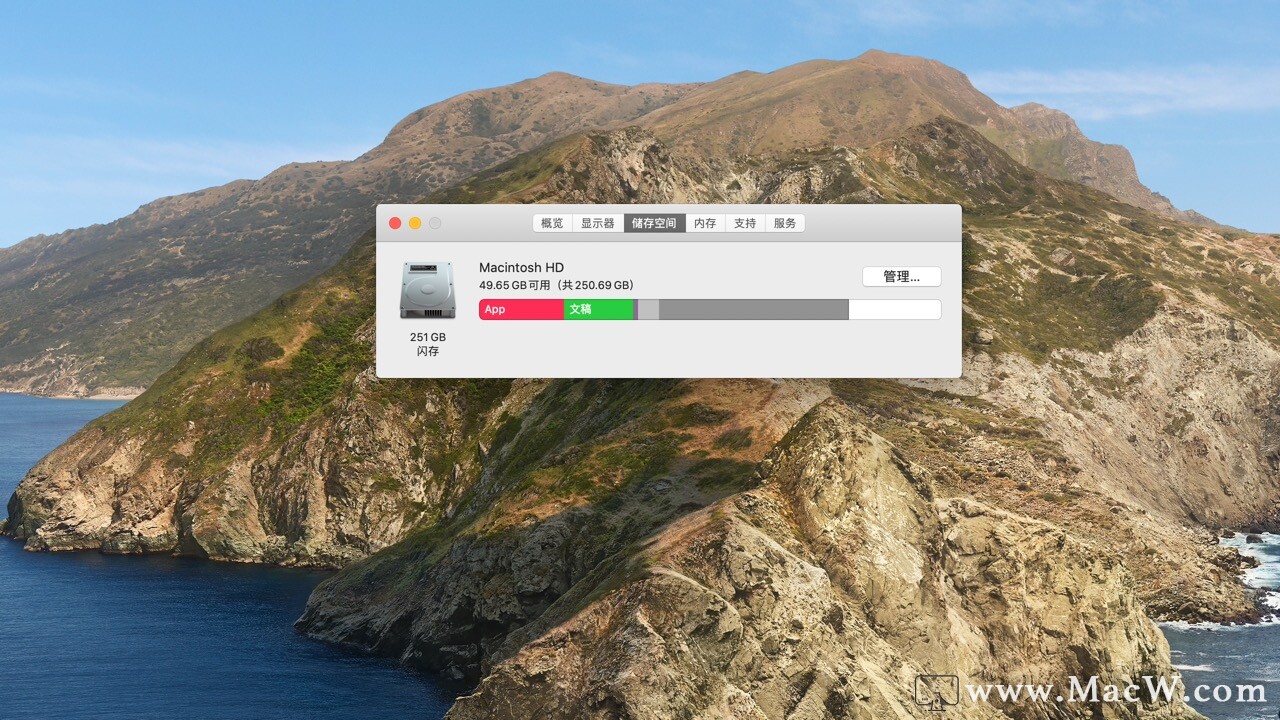
Mac磁盘上的其他存储类型
在macOS Catalina上,“其他存储”并不总是垃圾。
“其他”类别包括以下文件类型:
系统临时文件
macOS系统文件夹
存档和磁盘映像(.zip,.iso等)
个人用户数据
用户库中的文件(应用程序支持,iCloud文件,屏幕保护程序等)
缓存文件
字体,插件,扩展
隐藏文件
Spotlight搜索无法识别的其他文件
Mac上的其他存储在哪里
“其他存储”中的大多数文件位于隐藏的“库”文件夹中。默认情况下,出于安全原因,Apple会将“其他存储”中的文件隐藏给用户。隐藏状态旨在防止删除可能导致应用程序或系统操作出现问题的重要文件。因此,如果您不了解文件的用途,请不要触摸库中的文件。
您可以通过执行以下步骤进入“库”文件夹:
打开查找器
单击菜单栏中的转到
选择转到文件夹
导航到以下目录:〜/ Library
在这里,您将找到我们上面提到的所有支持文件,这些文件包含在“其他”类别中。

mac磁盘空间其他怎么清理
MacCleaner Pro是一款专业工具,可以分析Mac上的磁盘空间使用情况,并允许您清除不需要的项目中的磁盘。使用这种多合一解决方案,您可以:
✓删除垃圾文件(缓存,日志,语言文件和其他系统文件)
✓删除不需要的用户文件
✓卸载未使用的应用程序
✓删除应用程序的服务文件
✓删除不需要的扩展名和启动程序
✓查找并删除重复的文件,重复的文件夹以及类似的照片副本
✓优化磁盘空间
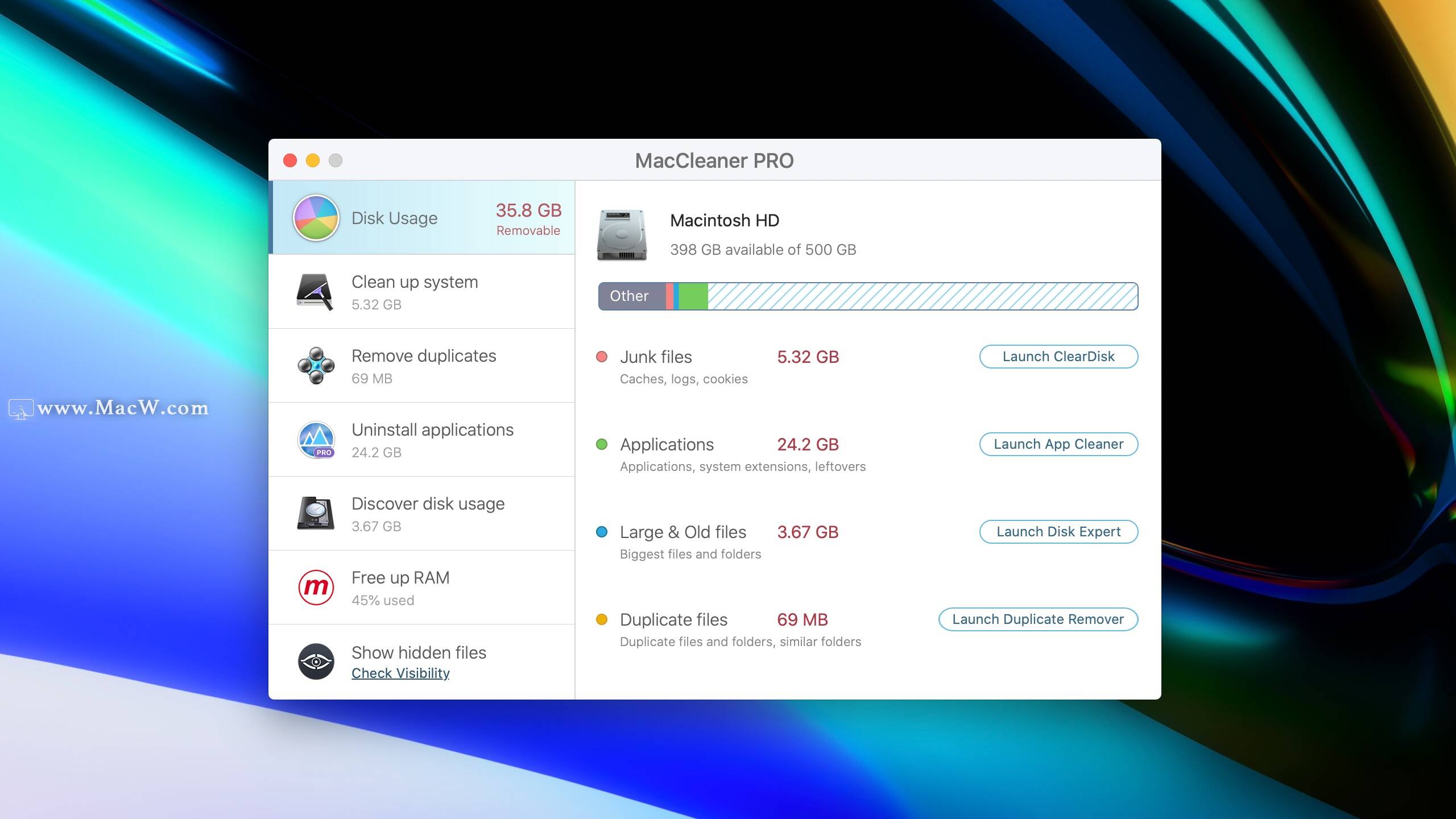
✓释放不活动的内存
✓查找隐藏文件并进行管理
以上就是MacW小编为大家带来的“如何检查Mac磁盘空间,mac磁盘空间其他怎么清理”,本文关键词:“mac 清理磁盘空间,Mac磁盘空间,mac磁盘空间其他怎么清理”,链接:“https://www.macw.com/news/691.html”,转载请保留。
相关文章

Mac教程如何在Mac上卸载32位应用程序?
最新的macOS软件更新Catalina带来了许多更改和令人惊叹的功能。但同时也带来了很多不便,因为macOS 10.15不支持32微系统,那么如何卸载32位应用程序呢?
552020-06-22
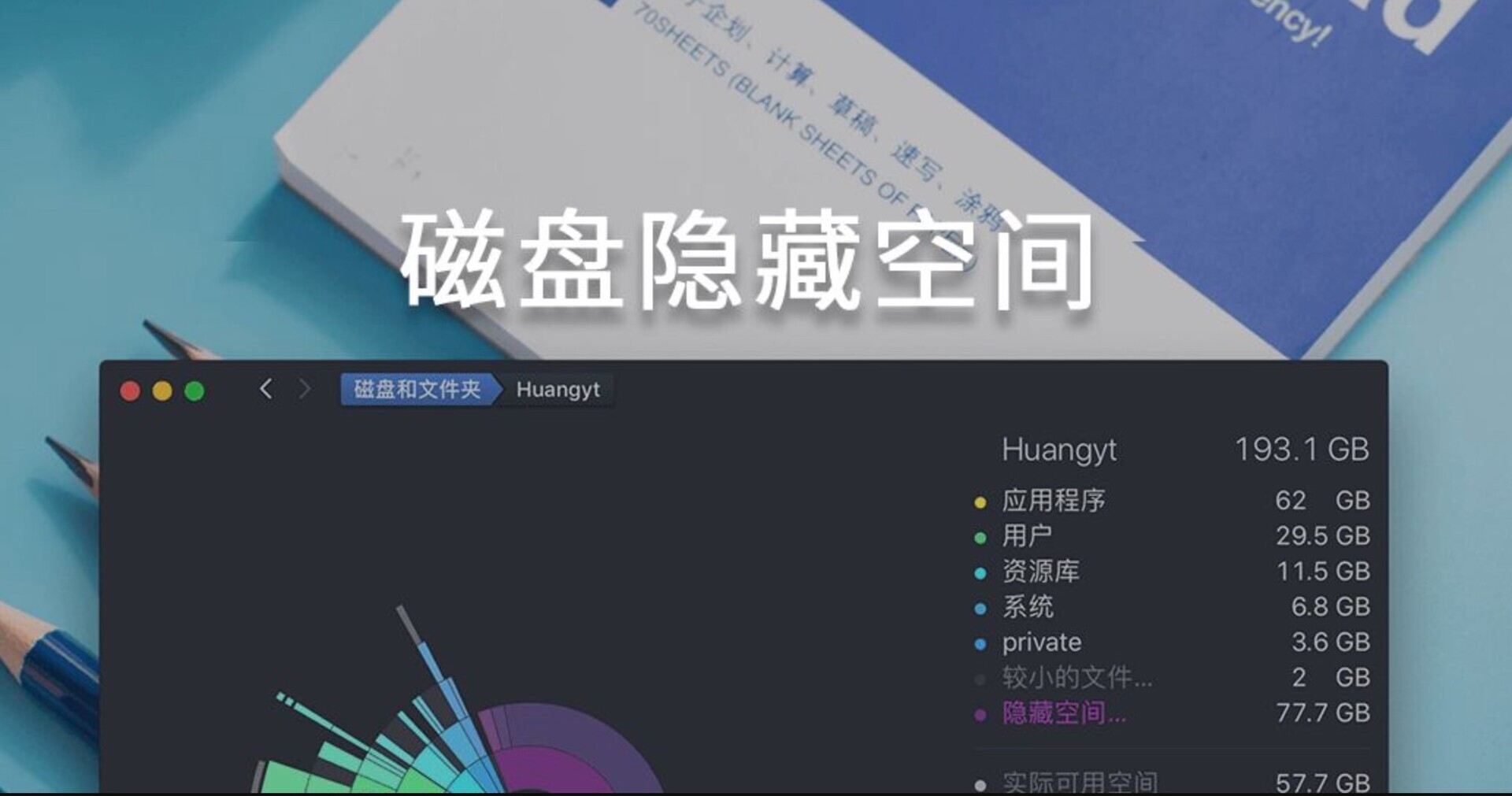
Mac技巧如何帮你的 Mac 腾出更多储存空间?
小伙伴经常会发现苹果电脑的可用空间变得越来越少,就算是想删掉数据腾出一些系统空间,可用的空间也没有变多。那么,如何帮你的 Mac 腾出更多储存空间呢?一起来看看吧!
442021-06-04
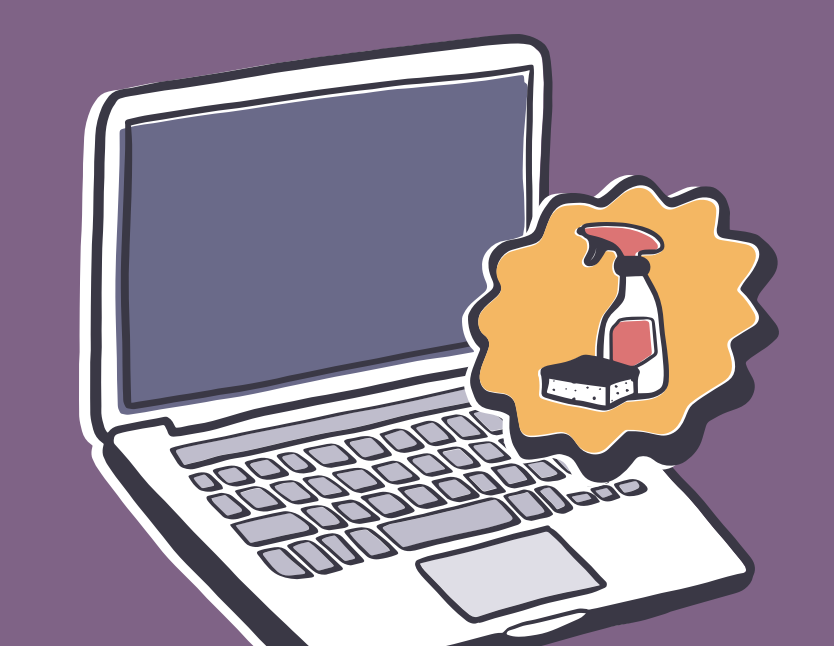
Mac技巧14个清理和优化Mac的强大技巧
有没有发现你的Mac运行速度越来越慢?想知道为什么 Mac 的运行速度比平时慢了吗?其实你只需要清理一些文件。
632021-06-19

Mac常见问题MacOS Monterey 12.0.X系统级BUG“未能装载磁盘映像,错误代码为109”临时解决方法
MacOS Monterey 12.0.X系统存在BUG,表现为打开多安装包的DMG映像文件时提示“未能装载磁盘映像,错误代码为109”,这是个系统级的BUG,并不是映像文件真有问题。
502022-01-12
